Giáo án điện tử Toán 12 cánh diều Bài Thực hành phần mềm GeoGebra
Bài giảng điện tử Toán 12 cánh diều. Giáo án powerpoint Bài Thực hành phần mềm GeoGebra. Giáo án thiết kế theo phong cách hiện đại, nội dung đầy đủ, đẹp mắt, tạo hứng thú học tập cho học sinh. Thầy, cô giáo có thể tham khảo.
Xem: => Giáo án toán 12 cánh diều
Click vào ảnh dưới đây để xem 1 phần giáo án rõ nét

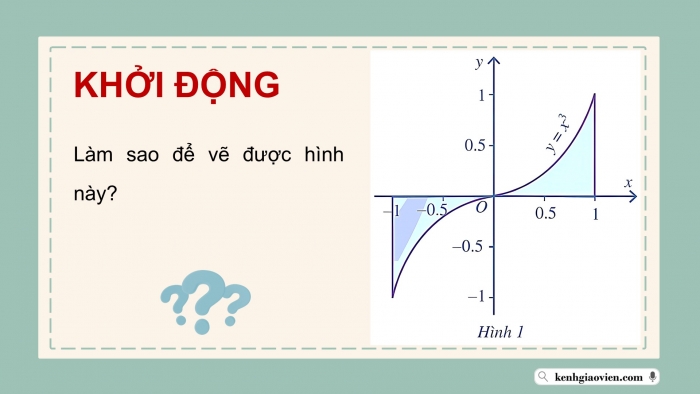
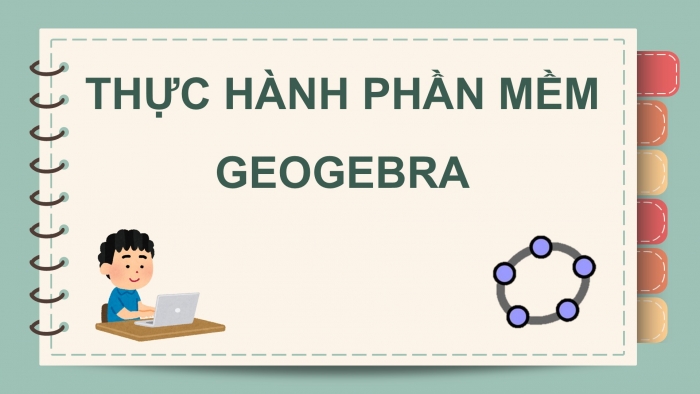

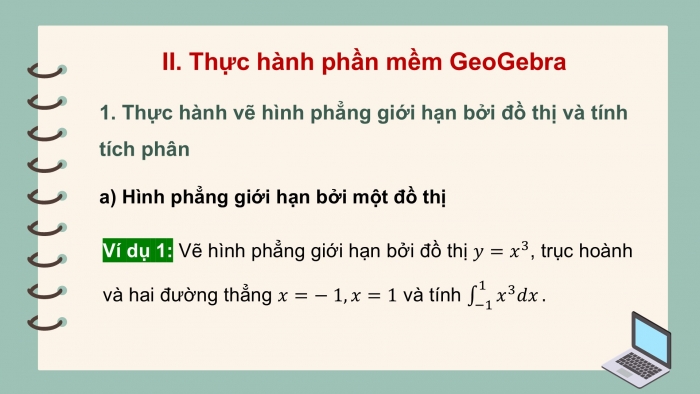
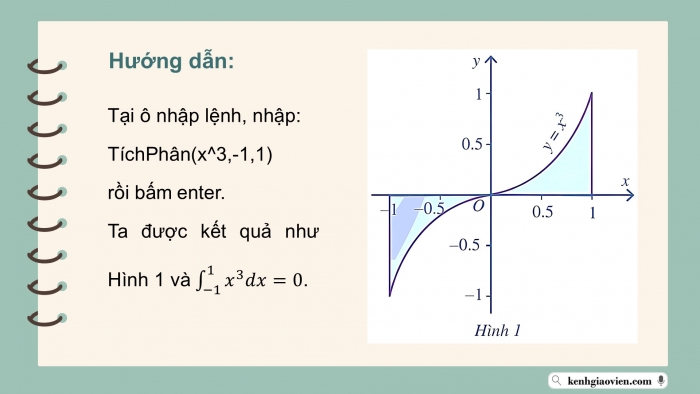
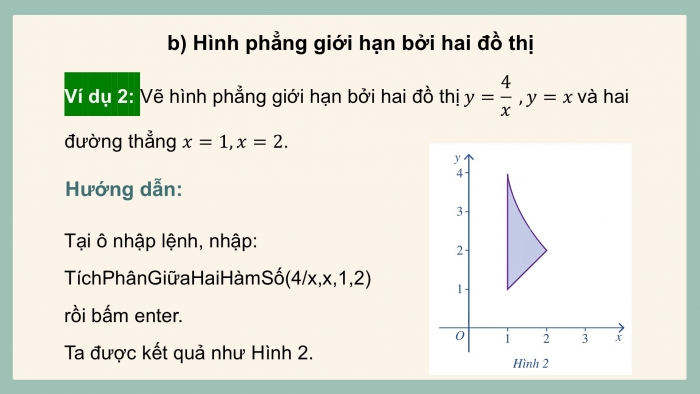

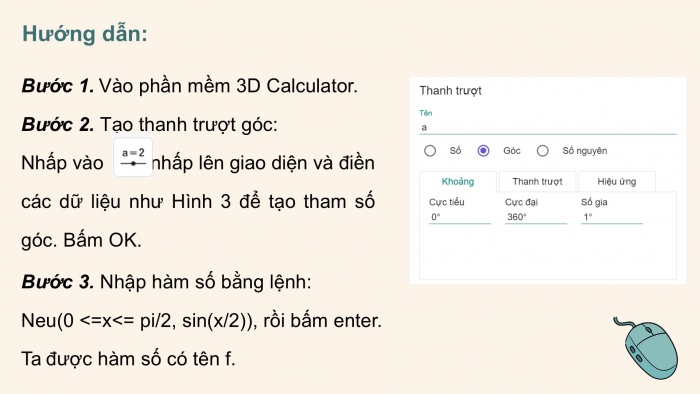
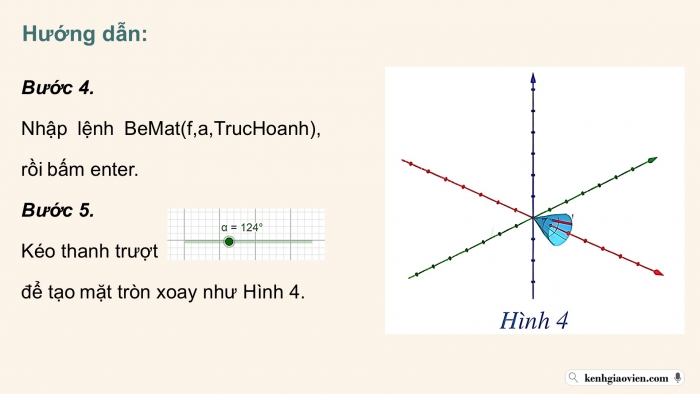

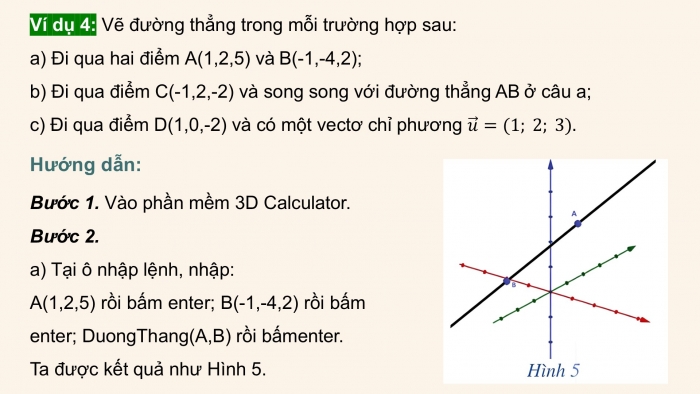
Các tài liệu bổ trợ khác
Xem toàn bộ: Giáo án điện tử toán 12 cánh diều
CHÀO MỪNG CÁC EM
ĐẾN TIẾT HỌC HOẠT ĐỘNG
THỰC HÀNH VÀ TRẢI NGHIỆM!
KHỞI ĐỘNG
Làm sao để vẽ được hình này?
THỰC HÀNH PHẦN MỀM GEOGEBRA
I. Giới thiệu phần mềm GeoGebra 3D
II. Thực hành phần mềm GeoGebra
1. Thực hành vẽ hình phẳng giới hạn bởi đồ thị và tính tích phân
a) Hình phẳng giới hạn bởi một đồ thị
Ví dụ 1: Vẽ hình phẳng giới hạn bởi đồ thị , trục hoành và hai đường thẳng và tính
Hướng dẫn:
Tại ô nhập lệnh, nhập:
TíchPhân(x^3,-1,1)
rồi bấm enter.
Ta được kết quả như Hình 1 và .
b) Hình phẳng giới hạn bởi hai đồ thị
đường thẳng .
Hướng dẫn:
Tại ô nhập lệnh, nhập:
TíchPhânGiữaHaiHàmSố(4/x,x,1,2)
rồi bấm enter.
Ta được kết quả như Hình 2.
2. Thực hành vẽ mặt tròn xoay
thành khi cho hình phẳng đó quay quanh trục .
Để vẽ mặt tròn xoay ta dùng lệnh:
BeMat(Đường cong, Góc, Đường thẳng).
Hướng dẫn:
Bước 1. Vào phần mềm 3D Calculator.
Bước 2. Tạo thanh trượt góc:
Nhấp vào nhấp lên giao diện và điền các dữ liệu như Hình 3 để tạo tham số góc. Bấm OK.
Bước 3. Nhập hàm số bằng lệnh:
Neu(0 <=x<= pi/2, sin(x/2)), rồi bấm enter.
Ta được hàm số có tên f.
Hướng dẫn:
Bước 4.
Nhập lệnh BeMat(f,a,TrucHoanh), rồi bấm enter.
Bước 5.
Kéo thanh trượt
để tạo mặt tròn xoay như Hình 4.
3. Thực hành vẽ hình trong không gian với hệ tọa độ
a) Vẽ đường thẳng
CÁCH 1. Sử dụng lệnh “DuongThang(A,B)”: Vẽ đường thẳng đi qua hai điểm A, B có tọa độ cho trước.
CÁCH 2. Sử dụng lệnh “DuongThang(A,d)”: Vẽ đường thẳng đi qua điểm A có tọa độ cho trước và song song với đường thẳng d cho trước.
CÁCH 3. Sử dụng lệnh “DuongThang(A,(a,b,c))”: Vẽ đường thẳng đi qua điểm A cho trước và nhận vectơ có tọa độ (a;b;c) làm vectơ chỉ phương.
Ví dụ 4: Vẽ đường thẳng trong mỗi trường hợp sau:
a) Đi qua hai điểm A(1,2,5) và B(-1,-4,2);
b) Đi qua điểm C(-1,2,-2) và song song với đường thẳng AB ở câu a;
c) Đi qua điểm D(1,0,-2) và có một vectơ chỉ phương
Hướng dẫn:
Bước 1. Vào phần mềm 3D Calculator.
Bước 2.
a) Tại ô nhập lệnh, nhập:
A(1,2,5) rồi bấm enter; B(-1,-4,2) rồi bấm enter; DuongThang(A,B) rồi bấmenter.
Ta được kết quả như Hình 5.
Hướng dẫn:
b) - Tại ô nhập lệnh, nhập: C(-1,2,-2) rồi bấm enter.
- Từ câu a, trong khung nhập lệnh xuất hiện
suy ra tên đường thẳng AB là f.
Nhập lệnh: Duong Thang(C,f) rồi bấm enter. Ta được kết quả như Hình 6.
Hướng dẫn:
c) Tại ô nhập lệnh, nhập:
D(1,0,-2) rồi bấm enter;
DuongThang(D,(1,2,3)) rồi bấm enter.
Ta được kết quả như Hình 7.
b) Vẽ mặt phẳng
CÁCH 1. Nhập phương trình mặt phẳng vào ô lệnh.
CÁCH 2. Sử dụng lệnh “MatPhang(A,P)”: Vẽ mặt phẳng đi qua điểm A và có tọa độ cho trước và song song với mặt phẳng P cho trước”.
CÁCH 3. Sử dụng lệnh “MatPhang(A,d)”: Vẽ mặt phẳng đi qua điểm A có tọa độ cho trước và đường thẳng d cho trước.
CÁCH 4. Sử dụng lệnh “MatPhang(A,B,C)”: Vẽ mặt phẳng đi qua ba điểm A,B,C có tọa độ cho trước.
Vẽ mặt phẳng đi qua ba điểm: A(1;2;5), B(-4 ;-2;4) và C(3;1; 0).
Hướng dẫn:
Bước 1. Vào phần mềm 3D Calculator.
Bước 2. Tại ô nhập lệnh, nhập:
A(1,2,5) rồi bấm enter;
B(-4,-2,4) rồi bấm enter;
C(3,1,0) rồi bấm enter;
MatPhang(A,B,C) rồi bấm enter.
Ta được kết quả mặt phẳng màu xanh như Hình 8.
c) Vẽ mặt cầu
CÁCH 1. Nhập phương trình mặt cầu vào ô lệnh.
CÁCH 2. Sử dụng lệnh “MatCau(A,r)”: Vẽ mặt cầu A có tọa độ cho trước và bán kính r cho trước.
CÁCH 3. Sử dụng lệnh “MatCau(I,A)”: Vẽ mặt cầu I có tọa độ cho trước và đi qua điểm A có tọa độ cho trước.
Ví dụ 6: Vẽ mặt cầu trong mỗi trường hợp sau:
a) Tâm A(1 ; 2; 5) và bán kính bằng 2;
b) Tâm B(-1; 2; - 2) và đi qua điểm C(1; 1;1).
Hướng dẫn:
Bước 1. Vào phần mềm 3D Calculator.
Bước 2.
a) Tại ô nhập lệnh, nhập: A(1, 2, 5) rồi bấm enter; MatCau(A,2) rồi bấm enter.
Ta được kết quả như Hình 9.
Ví dụ 6: Vẽ mặt cầu trong mỗi trường hợp sau:
a) Tâm A(1 ; 2; 5) và bán kính bằng 2;
b) Tâm B(-1; 2; - 2) và đi qua điểm C(1; 1;1).
Hướng dẫn:
b) Tại ô nhập lệnh, nhập:
B(-1,2,-2) rồi bấm enter; C(1,1,1) rồi bấm enter; MatCau(B,C) rồi bấm enter.
Ta được kết quả như Hình 10.
4. Tạo mô hình mặt tròn xoay sử dụng công nghệ thực tế ảo tăng cường
Ví dụ 7: Tạo mô hình cốc nước
Hãy mô phỏng cốc nước có dạng hình nón cụt với các kích thước sau: chiều cao 12,5 cm, bán kính đáy cốc 3,55cm, bán kính miệng cốc 4,75 cm.
Hướng dẫn:
Bước 1. Vào phần mềm GeoGebra 3D Calculator và nhập các toạ độ các điểm sau: A(0,0,0); B(3.55,0,0); C(0,0,12.5); D(4.75,0,12.5).
Bước 2. Nhập các lệnh vẽ đường tròn đáy cốc và miệng cốc.
Hướng dẫn:
Tại ô nhập lệnh, nhập:
Đường Tròn(A,B) rồi bấm enter;
Đường Tròn(C,D) rồi bấm enter.
Ta được kết quả như Hình 11.
Bước 3. Nhập lệnh tạo đường sinh của hình nón cụt.
Tại ô nhập lệnh, nhập: Đoạn Thẳng(B,D) rồi bấm enter. Ta nhận được đoạn thẳng BD có tên là f.
Hướng dẫn:
Bước 4. Tạo thanh trượt a từ để tạo tham số góc a từ 0° đến 360° với số gia là 1°.
Nhập lệnh tạo bề mặt với thanh trượt a: BeMat(f,a,TrucZ) (Hình 12).
Hướng dẫn:
Bước 5. Kéo thanh trượt để tạo mặt xung quanh chiếc cốc (Hình 13).
Hướng dẫn:
Bước 6. Ẩn các đối tượng không cần thiết. Bật chế độ AR ở góc phải giao diện. Sau đó chọn vị trí đặt chiếc cốc trên màn hình thiết bị (Hình 14).
5. Thực hành tính phương sai và độ lệch chuẩn cho mẫu số liệu ghép nhóm
Ví dụ 8: Tìm phương sai và độ lệch chuẩn cho mẫu số liệu ghép nhóm cho bởi Bảng 21 trong Bài tập 3 trang 92 - Sách giáo khoa Toán 12, tập một.
Hướng dẫn:
- Nhấp vào Hiển thị Spreadsheet để hiển thị bảng tính. Tại ô A1, nhập tên là “Bắt đầu”.
- Tại ô C1, nhập tên là “Nhóm”. Nhập công thức cho ô C2: “"[" + A2 + ";" + A3 + ")“” rồi bấm enter. Sao chép công thức cho các ô C3:C7.
--------------------------------------
--------------------- Còn tiếp ----------------------
Trên chỉ là 1 phần của giáo án. Giáo án khi tải về có đầy đủ nội dung của bài. Đủ nội dung của học kì I + học kì II
Hệ thống có đủ tài liệu:
- Giáo án điện tử toán 12 cánh diều (340k)
- Giáo án toán 12 cánh diều (295k)
- Giáo án chuyên đề toán 12 cánh diều (295k)
- Giáo án Powerpoint Toán 12 Cánh diều (340k)
- Giáo án dạy thêm toán 12 cánh diều (295k)
- Giáo án powerpoint chuyên đề toán 12 cánh diều (340k)
- Câu hỏi và bài tập trắc nghiệm Toán 12 cánh diều (150k)
- Giáo án powerpoint dạy thêm toán 12 cánh diều (340k)
- File word đáp án Toán 12 cánh diều (90k)
- Đề thi Toán 12 Cánh diều (150k)
- Kiến thức trọng tâm Toán 12 cánh diều (150k)
- Phiếu học tập theo bài Toán 12 cánh diều cả năm (150k)
- Trắc nghiệm đúng sai Toán 12 cánh diều cả năm (150k)
- Bài tập file word Toán 12 cánh diều (150k)
- Trắc nghiệm dạng câu trả lời ngắn Toán 12 cánh diều cả năm (150k)
- Bộ trò chơi khởi động Toán 12 cánh diều cả năm (340k)
=> Tài liệu được gửi Ngay và luôn
Cách tải:
- Bước 1: Chuyển phí vào STK: 1214136868686 - cty Fidutech - MB
- Bước 2: Nhắn tin tới Zalo Fidutech - nhấn vào đây để thông báo và nhận tài liệu
Xem toàn bộ: Giáo án điện tử toán 12 cánh diều
ĐẦY ĐỦ GIÁO ÁN CÁC BỘ SÁCH KHÁC
GIÁO ÁN WORD LỚP 12 CÁNH DIỀU
Giáo án hoạt động trải nghiệm hướng nghiệp 12 cánh diều
Giáo án Tin học 12 - Định hướng khoa học máy tính cánh diều
Giáo án Tin học 12 - Định hướng Tin học ứng dụng cánh diều
GIÁO ÁN POWERPOINT LỚP 12 CÁNH DIỀU
Giáo án Powerpoint Toán 12 Cánh diều
Giáo án powerpoint hình học 12 cánh diều
Giáo án powerpoint đại số 12 cánh diều
Giáo án powerpoint vật lí 12 cánh diều
Giáo án powerpoint sinh học 12 cánh diều
Giáo án powerpoint hoá học 12 cánh diều
Giáo án powerpoint ngữ văn 12 cánh diều
Giáo án powerpoint lịch sử 12 cánh diều
Giáo án powerpoint địa lí 12 cánh diều
Giáo án powerpoint Kinh tế pháp luật 12 cánh diều
Giáo án powerpoint Công nghệ 12 Công nghệ điện - điện tử cánh diều
Giáo án powerpoint Công nghệ 12 Lâm nghiệp - Thuỷ sản cánh diều
Giáo án powerpoint Tin học 12 - Định hướng Tin học ứng dụng cánh diều
Giáo án powerpoint Tin học 12 - Định hướng khoa học máy tính cánh diều
Giáo án powerpoint hoạt động trải nghiệm hướng nghiệp 12 cánh diều
GIÁO ÁN CHUYÊN ĐỀ LỚP 12 CÁNH DIỀU
GIÁO ÁN POWERPOINT CHUYÊN ĐỀ 12 CÁNH DIỀU
GIÁO ÁN DẠY THÊM LỚP 12 CÁNH DIỀU
Giáo án dạy thêm toán 12 cánh diều
Giáo án dạy thêm ngữ văn 12 cánh diều
Giáo án powerpoint dạy thêm ngữ văn 12 cánh diều
Giáo án powerpoint dạy thêm toán 12 cánh diều

